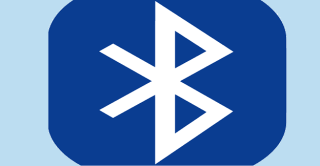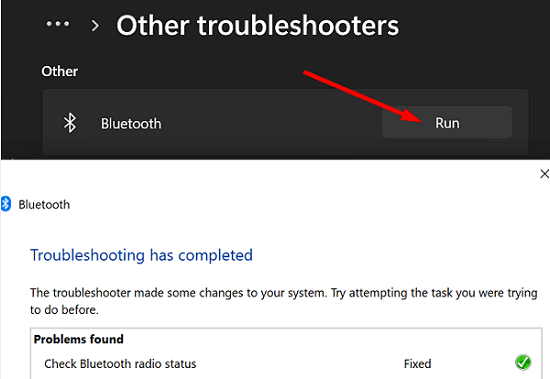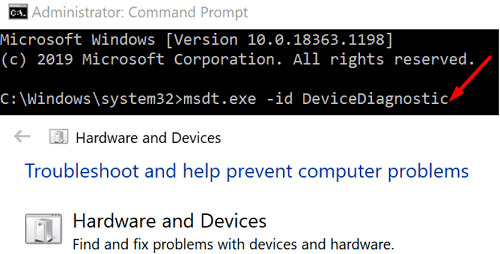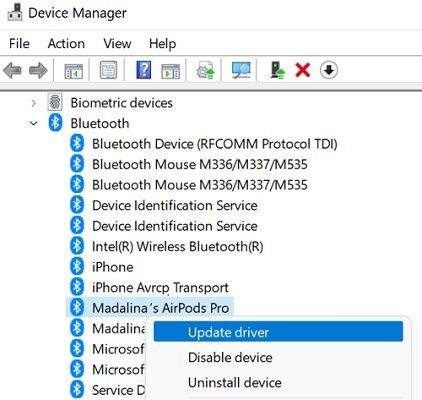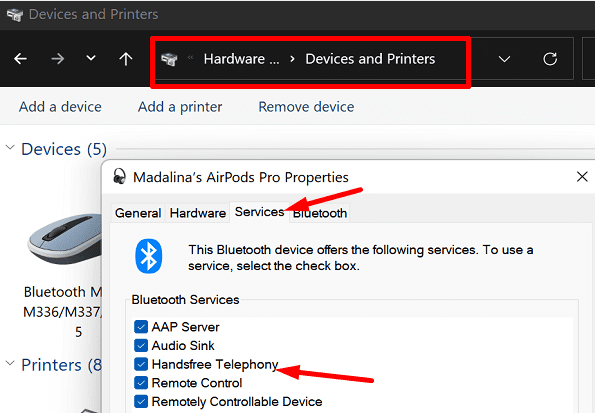Muchos usuarios de Windows 11 experimentaron varios problemas de audio de Bluetooth poco después de actualizar sus computadoras a la última versión del sistema operativo. Por ejemplo, las personas se quejaron de que sus auriculares Bluetooth no emitían ningún sonido o que sus dispositivos de audio se desconectaban inesperadamente al usar Teams , Zoom u otras aplicaciones de videoconferencia. Use los métodos de solución de problemas a continuación para solucionar los problemas de audio de Bluetooth en Windows 11.
Solución: el audio Bluetooth no funciona en Windows 11
Ejecute los solucionadores de problemas de audio y Bluetooth
Compruebe si los solucionadores de problemas integrados de Windows 11 pueden resolver el problema.
- Vaya a Configuración , seleccione Sistema y haga clic en Solucionador de problemas .
- Luego, haga clic en Otros solucionadores de problemas y ejecute el solucionador de problemas de Bluetooth .
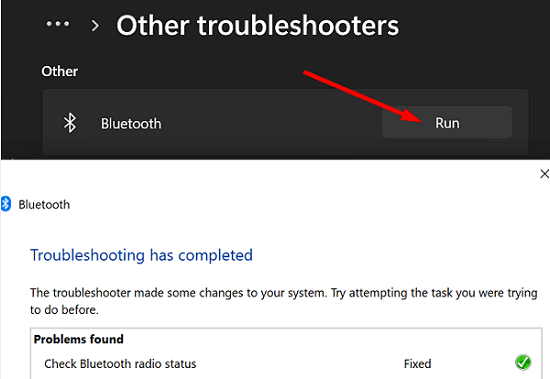
- Después de eso, ejecute también el Solucionador de problemas de reproducción de audio .
Ejecute el Solucionador de problemas de hardware y dispositivos
Si el problema persiste, inicie el símbolo del sistema con derechos de administrador. Luego, ejecute el comando msdt.exe -id DeviceDiagnostic para iniciar el solucionador de problemas de hardware y dispositivos . Espere hasta que el solucionador de problemas escanee sus dispositivos y verifique los resultados.
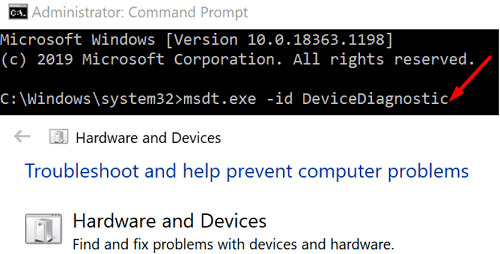
Si experimenta el mismo problema después de ejecutar los tres solucionadores de problemas, active el Modo avión y espere 30 segundos. Luego, apague el Modo avión y verifique si el audio de Bluetooth funciona correctamente.
Desconecte los periféricos innecesarios y busque actualizaciones
Desconecte todos los periféricos conectados a su máquina para asegurarse de que no estén interfiriendo con sus dispositivos de audio Bluetooth. Luego, actualice su sistema operativo, aplicaciones y controladores a la última versión. Comprueba si notas algún cambio.
Navegue por Configuración y haga clic en Windows Update para buscar actualizaciones del sistema operativo . Para actualizar sus controladores, inicie el Administrador de dispositivos y verifique si hay algún signo de exclamación junto a sus controladores. Haga clic derecho sobre ellos y seleccione Actualizar controlador .
Para asegurarse de que está ejecutando la última versión del controlador de Bluetooth, siga los pasos a continuación.
- Inicie el Administrador de dispositivos .
- Expanda la lista de dispositivos Bluetooth .
- Haga clic derecho en su controlador Bluetooth integrado.
- Seleccione Actualizar controlador .
- Seleccione la opción que dice Buscar automáticamente controladores .
- Luego, haz clic derecho en tu dispositivo de audio Bluetooth .
- Seleccione Actualizar controlador .
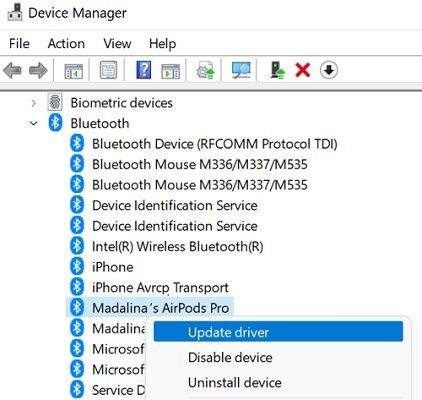
- Reinicie su computadora y verifique si el problema persiste.
Si no puede usar sus auriculares o audífonos Bluetooth con Microsoft Teams, Zoom u otras aplicaciones específicas, no olvide actualizar sus aplicaciones a la última versión también.
Desactivar telefonía manos libres
Para resolver los problemas de calidad de audio de Bluetooth, deshabilite la tecnología de manos libres.
- Abra el Panel de control .
- Vaya a Hardware y sonido .
- Luego, seleccione Dispositivos e impresoras .
- Haga clic derecho en su dispositivo de audio Bluetooth .
- Seleccione Propiedades .
- Vaya a la pestaña Servicios .
- Desactive la telefonía manos libres ( desmarque la casilla de verificación ).
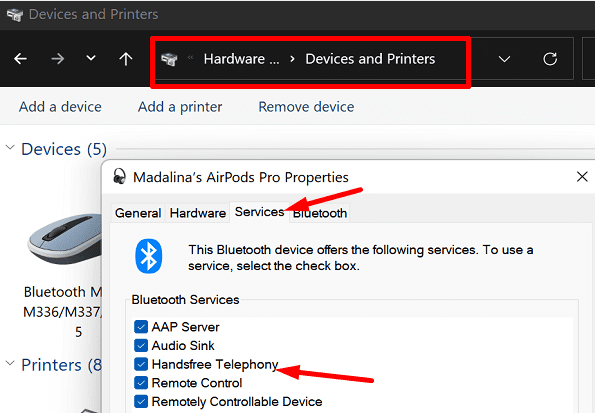
- Guarde la nueva configuración.
Conclusión
Para solucionar problemas de audio de Bluetooth en Windows 11, ejecute los solucionadores de problemas de Bluetooth, reproducción de audio y hardware y dispositivos. Luego, desconecte los periféricos innecesarios y actualice su sistema operativo, controladores y aplicaciones a la última versión. Si el problema persiste, vaya a la configuración avanzada y deshabilite la telefonía manos libres.
¿Conseguiste solucionar el problema? ¿Cuál de las soluciones enumeradas en esta guía funcionó para usted? Háganos saber en los comentarios a continuación.